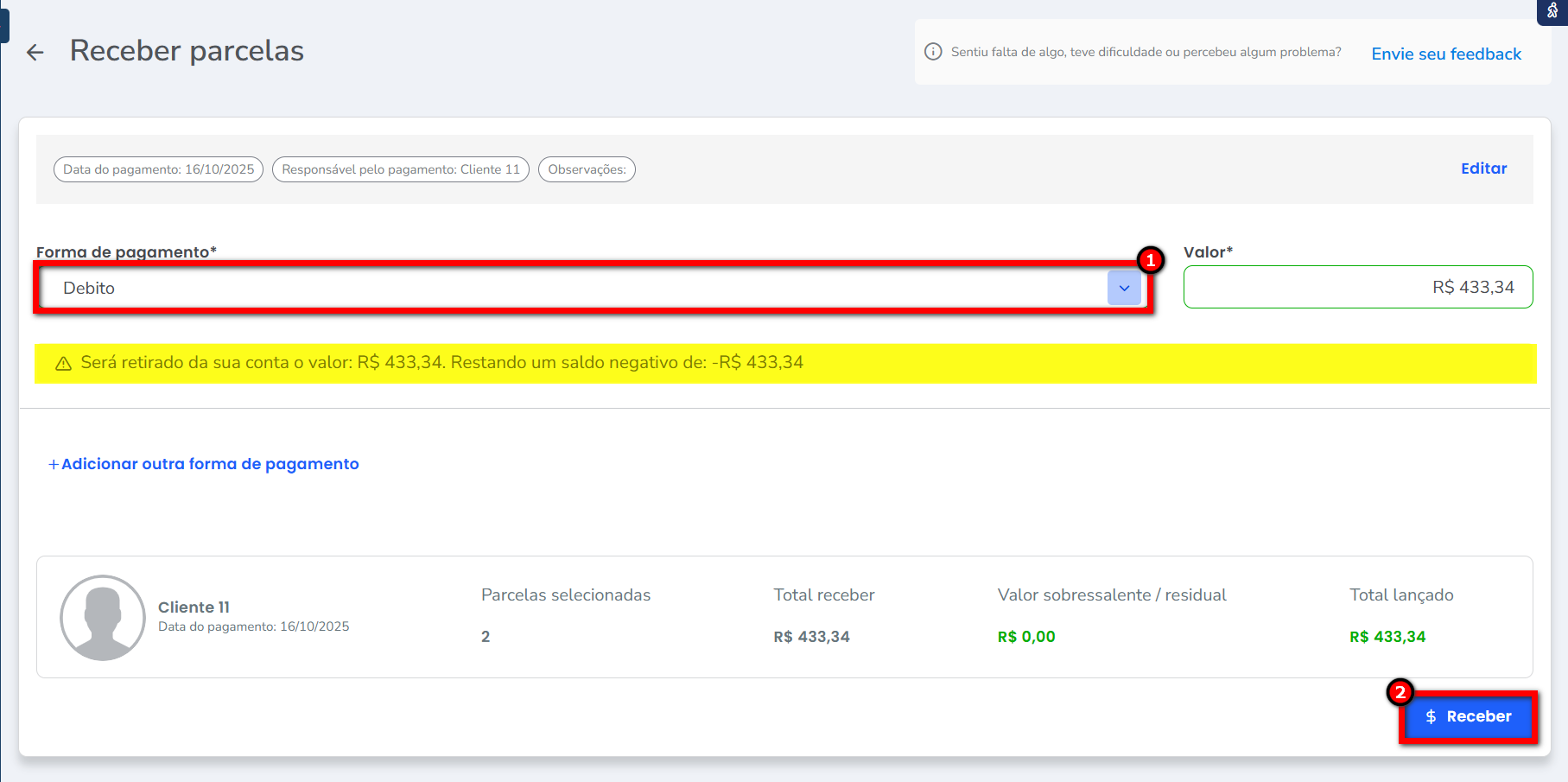O que é
O Caixa em Aberto é a tela do sistema onde são listadas todas as parcelas pendentes de pagamento dos seus clientes e colaboradores, facilitando o recebimento de pagamentos de forma prática e segura.
Nessa tela, você pode selecionar uma ou mais parcelas para realizar diversas ações, como:
- Receber o pagamento;
- Gerar boletos;
- Renegociar valores;
- Cancelar parcelas, se necessário.
A seleção das parcelas é o primeiro passo para realizar qualquer uma dessas operações. Essa funcionalidade torna o atendimento no balcão mais ágil e garante mais controle financeiro na unidade.
Permissão necessária
É necessário ter as permissões “2.04 – Clientes” e “2.44 – Visualizar ou operar o Caixa em aberto” habilitadas no perfil de acesso do módulo ADM.
Observação: outras permissões que podem ser úteis na utilização deste recurso são: “3.37 – Permite isentar cobrança de multa/juros da parcela“, “2.41 – Alterar a data de vencimento de parcelas“, “4.29 – Renegociar parcelas em aberto”, “4.25 – Cancelar parcela em aberto“, “4.45 – Alterar Data na Renegociação de Parcelas” e “4.39 – Renegociar parcelas em aberto com data retroativa”.
Como fazer
1. Na tela do aluno, clique em “Caixa em Aberto“.
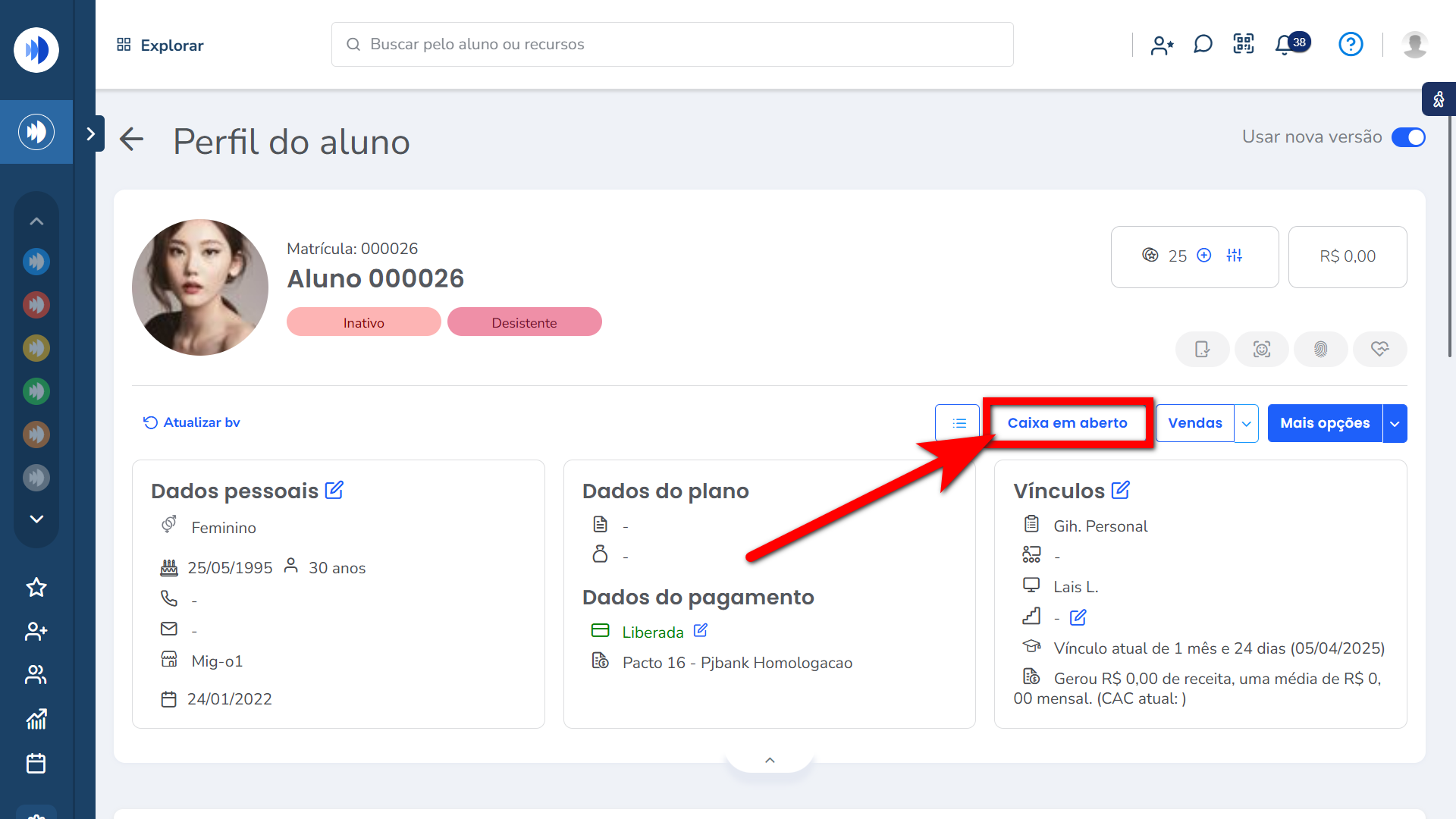
1.1. Ou acesse pelo menu lateral esquerdo do módulo ADM.
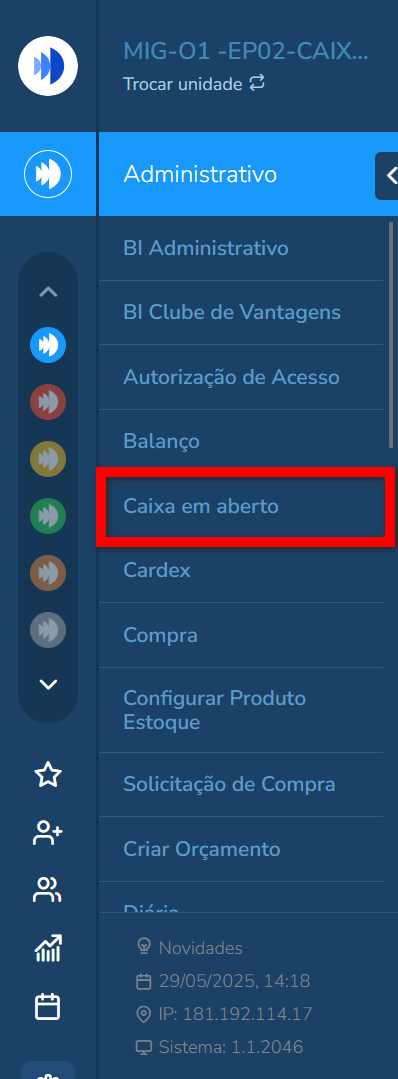
1.1.1. Utilize a lupa de busca para procurar pelo aluno desejado.
Observação: também é possível utilizar os filtros, clicando neste ícone ![]() , para refinar ainda mais sua busca.
, para refinar ainda mais sua busca.
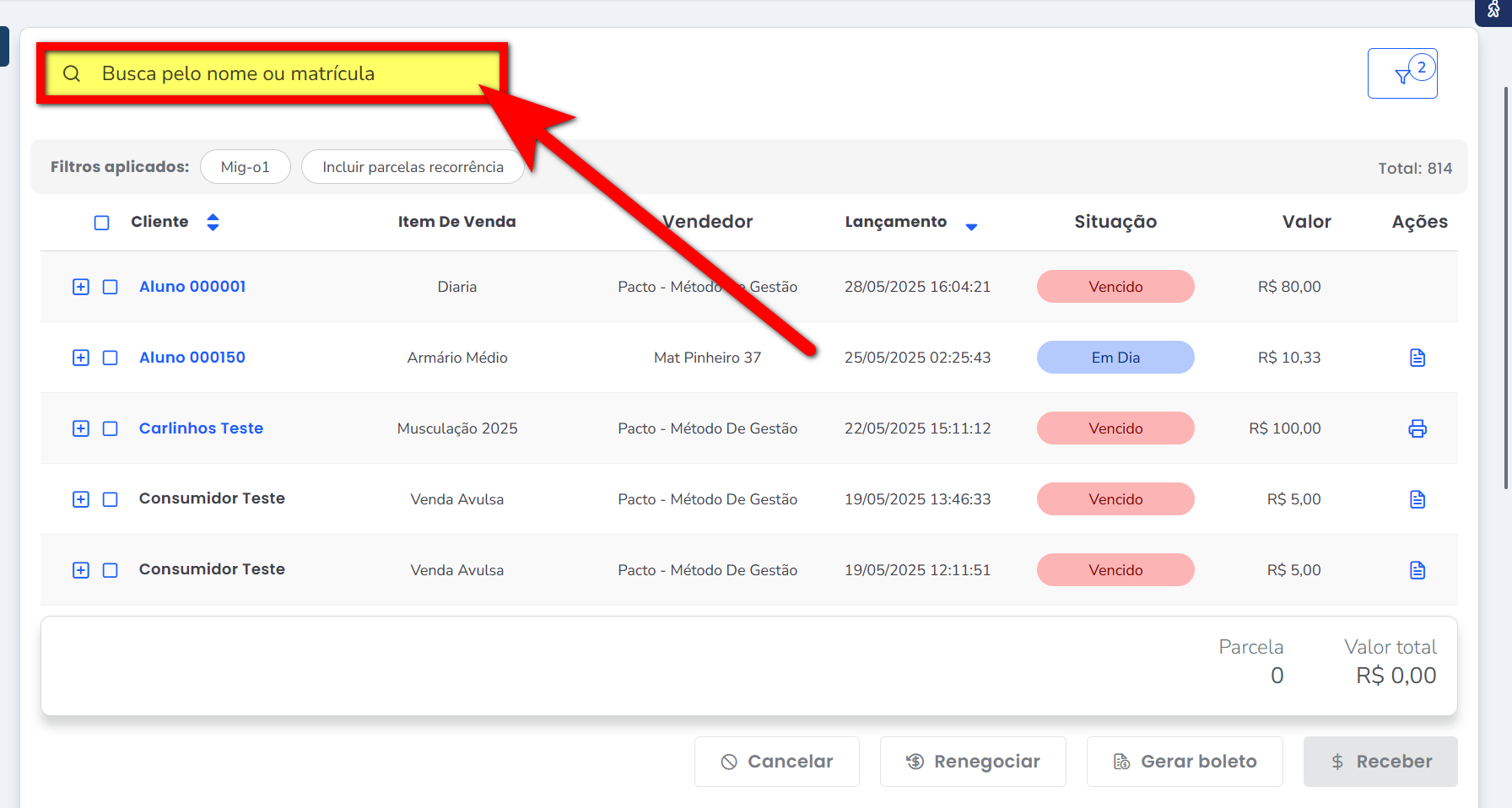
2. O sistema apresentará todas as parcelas em aberto do aluno. Clique neste ícone ![]() para ver as parcelas;
para ver as parcelas;
Observação: as parcelas podem estar em duas situações, “Em dia“, quando ainda não venceram, e “Vencidas“, quando estão atrasadas por falta de pagamento.
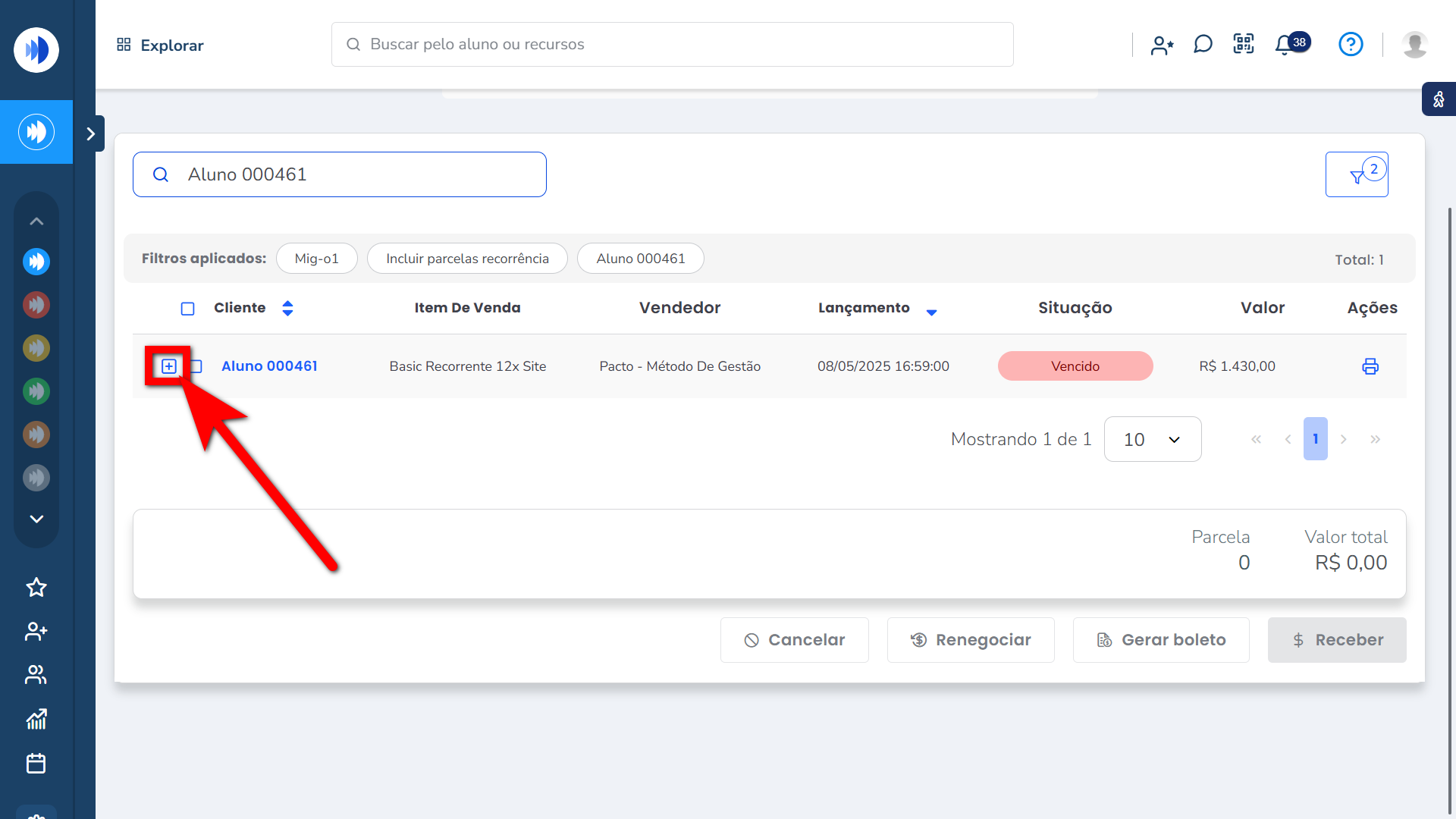
3. Após detalhar as parcelas, selecione as que deseja fazer o recebimento. Por fim, clique no botão “Receber“;
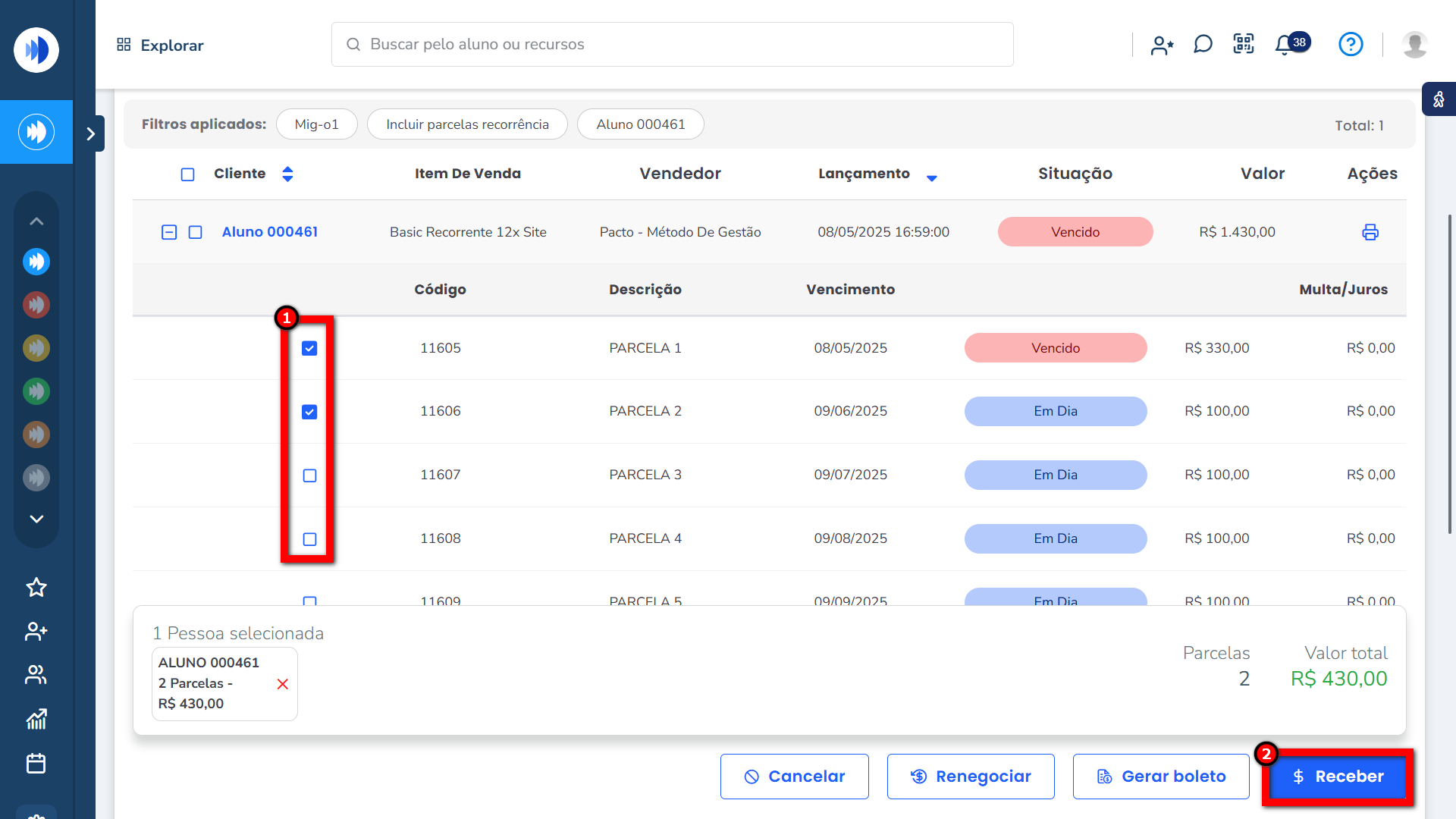
4. Ao clicar em Receber, você será direcionado para a tela com as Formas de Pagamento. Selecione a forma de pagamento desejada, preencha os campos necessários (os campos variam de acordo com a forma de pagamento escolhida) e clique em “Receber” para que o sistema gere o recibo referente ao pagamento.
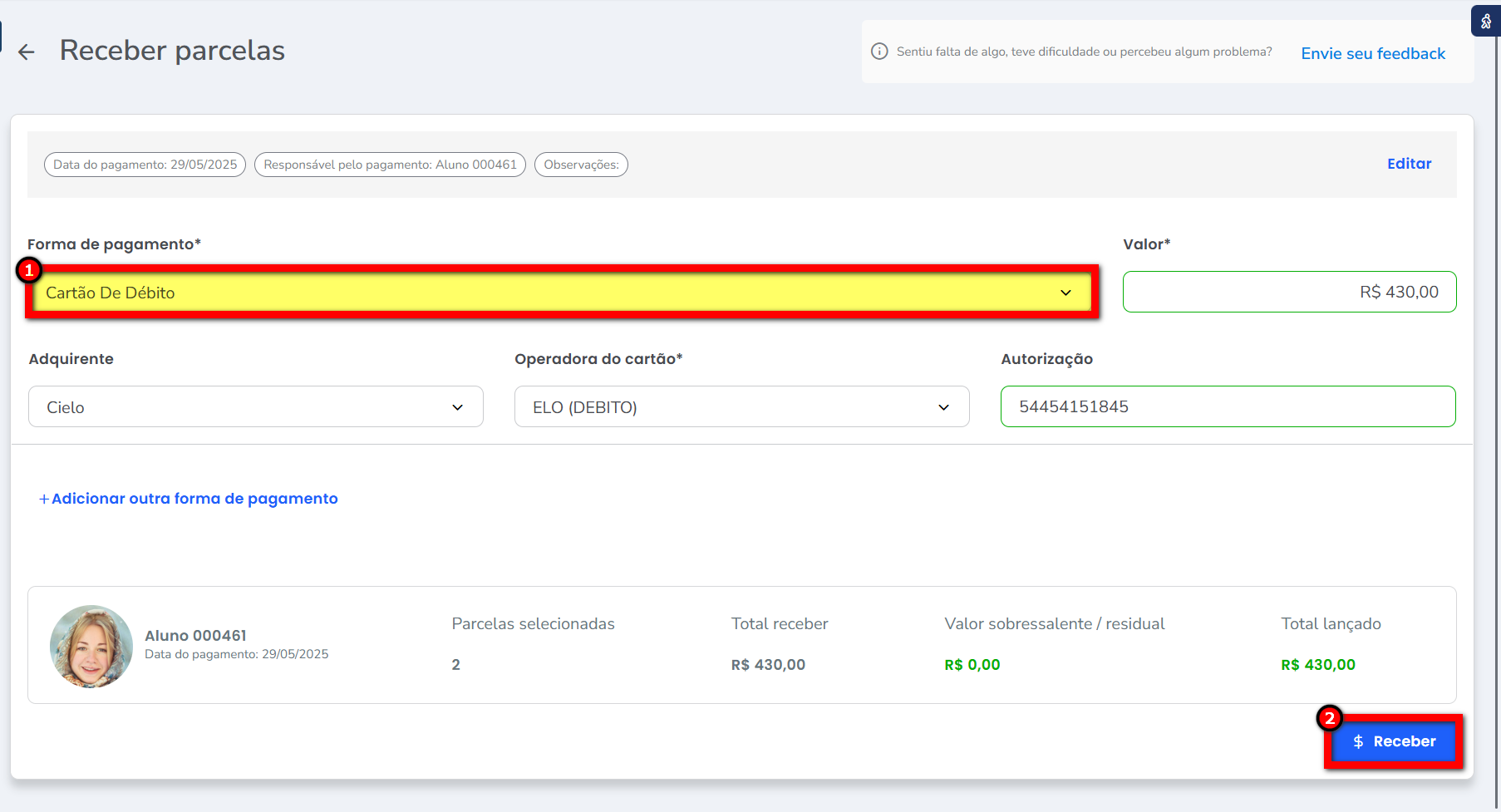
4.1. Caso o aluno tenha saldo positivo em sua conta corrente, será exibida uma mensagem perguntando se deseja utilizar o crédito para o recebimento das parcelas. Para confirmar, marque a opção “Sim, utilizar crédito”;
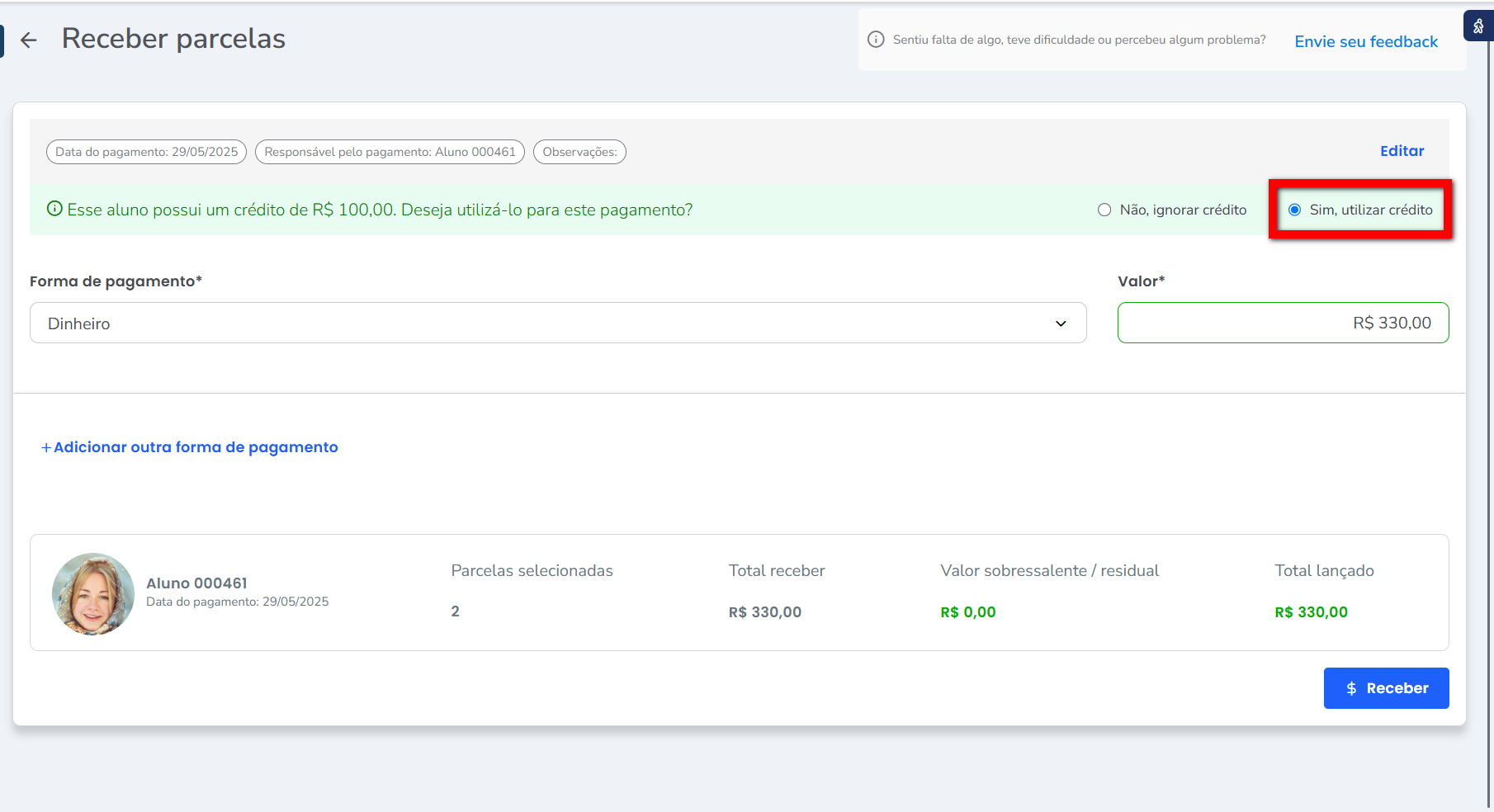
4.2. O mesmo ocorre caso o cliente tenha saldo negativo, sendo perguntado se deseja receber o valor dessa pendência junto ao pagamento atual;
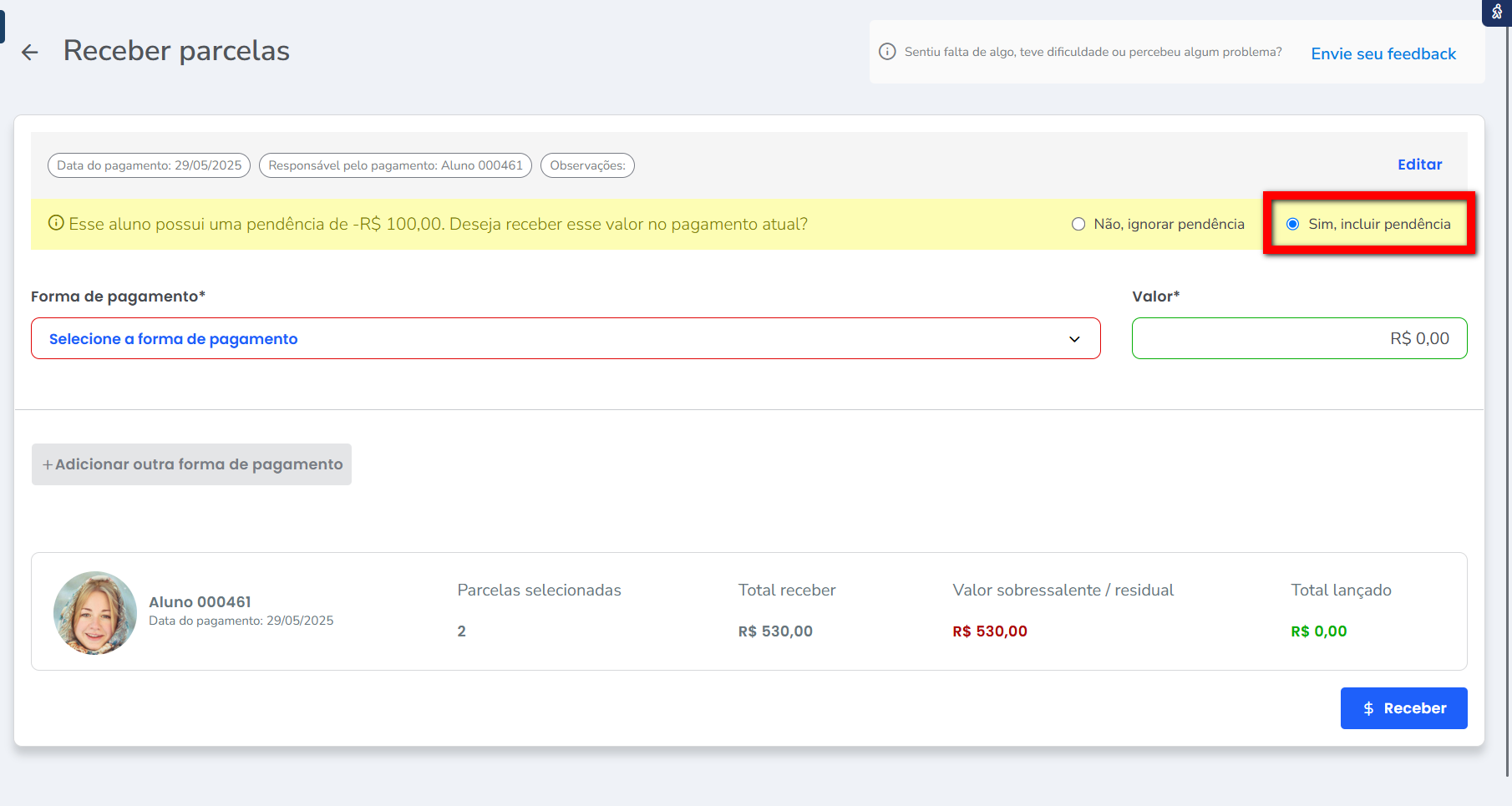
4.3. Caso o aluno não possua o valor total para o pagamento, é possível registrar o valor como crédito negativo em sua conta corrente. Dessa forma, o valor sai do caixa em aberto, mas permanece como pendência no perfil do aluno até que ele realize o pagamento. Para isso, selecione a forma de pagamento “Débito”.
5. Após confirmar, o sistema apresentará quatro opções. Uma delas será para imprimir o recibo gerado e outra para enviar o recibo por e-mail para o aluno. Além disso, você pode optar por continuar na ferramenta de Caixa em Aberto para realizar outros recebimentos ou ir para o perfil do aluno.
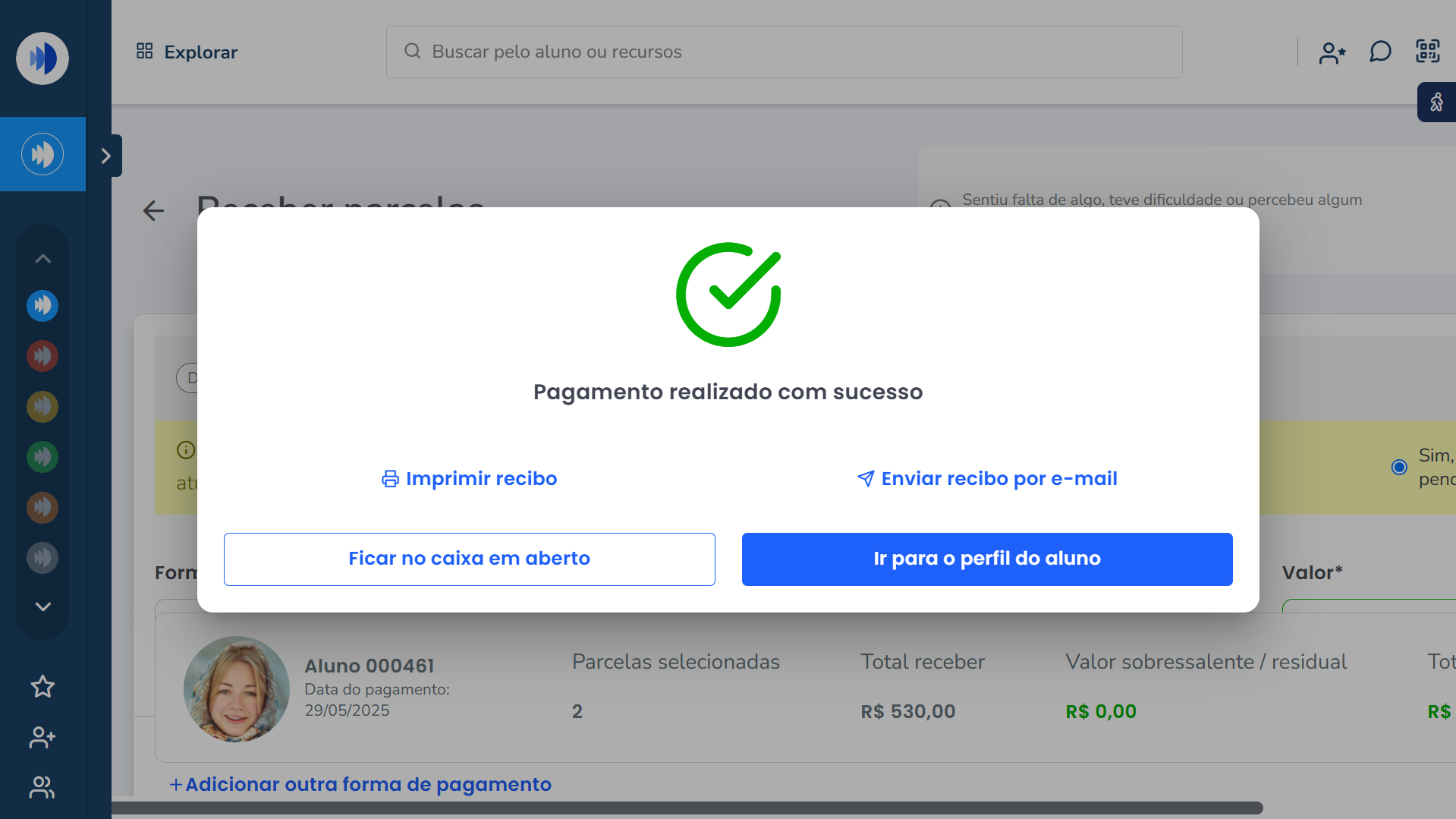
Saiba mais
Para saber como cancelar uma parcela pelo caixa em aberto, clique aqui.
Para saber como mudar o valor de uma parcela ou dividir ela em várias vezes, clique aqui.
Para saber como receber do aluno uma parcela com desconto (Renegociar), clique aqui.